Windows Hello配置步骤为:Windows设置>点选帐户>侧边拦选择登入选项>点选Windows Hello区域内的设置>跳出视窗后按下开始,设置脸部辨识需注视屏幕;设置指纹需将手指触碰或滑动进行配置。
你听过Windows Hello吗?那你知道它可以让你只需要花两秒钟便登入 Windows 10 吗?Windows Hello 透过生物辨识感应器迅速辨认你的脸部和指纹特征,再也不用打密码来解锁了!
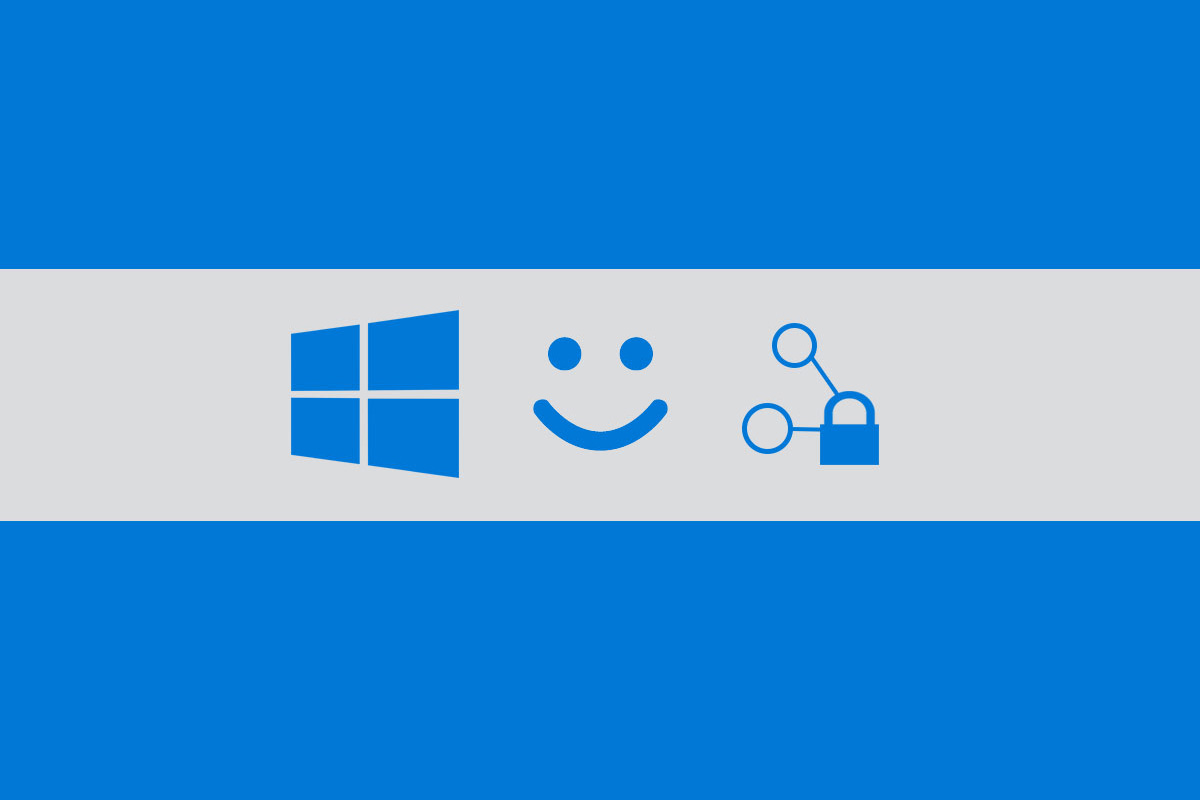
在开始前,先确认你的装置是否支援 Windows Hello:
开启 Windows 设置(快速键是 Windows + I)>点选「帐户」>侧边拦选择「登入选项」>即可找到「Windows Hello」设置。
若无法使用 Windows Hello,你可以考虑以下方案:购买新的电脑,指纹辨识配件或相机摄像头配件,以利你的硬体可以配合使用 Windows Hello 的生物辨识功能来解锁电脑。(支持 Windows Hello 的人脸识别摄像头有罗技 C0000e 摄像头,目前市面上一些高端的笔记本电脑也都支持 Windows Hello。
以下教你如何正确设置 Windows Hello:
开启 Windows 设置(快速键是 Windows + I)>点选「帐户」>侧边拦选择「登入选项」>点选 Windows Hello 区域内的「设置」>跳出视窗后按下「开始」,如有询问 PIN 码请依指示输入,未曾设置 PIN 码则必须先设置。
若您要设置脸部辨识,请注视着萤幕;若要设置指纹辨识,请将手指触碰或滑动在感应器上您随时可以改善脸部辨识的准确率,或新增,删除指纹纪录。
和别人共用电脑如何增加多个帐户:
开启 Windows 设置(快速键是 Windows + I)>点选「帐户」>侧边拦选择「其他使用者」>点选「新增公司或学校使用者」或「将其他人新增至此电脑」>登入 Microsoft 帐号
登出您目前的帐号,并登入其他人的帐号,就会完成设置,当然也包括 Windows Hello
提示:
1.根据比较输入密码与使用指纹辨识器解锁所需要的时间而定。
2. Windows Hello 必须使用专业的硬体,包括指纹辨识器,照亮 IR 感应器或其他生物感应器。